كيفية إدارة حجم صندوق بريد Microsoft Outlook الخاص بك
مايكروسوفت أوفيس مايكروسوفت أوتلوك / / August 12, 2021

آخر تحديث في

هل تريد التحقق من حجم صندوق بريد Microsoft Outlook الخاص بك والقيام ببعض التنظيف؟ لا تنتظر حتى نفاد المساحة ، نظّف صندوق بريدك الآن!
إذا كنت تستخدم Outlook ، فقد تتلقى تحذيرات بأن المساحة المتوفرة على وشك النفاد. أو ربما ترغب في التأكد من عدم تلقي هذه الرسائل مطلقًا. يمنحك Microsoft Outlook أداة تنظيف سهلة الاستخدام لإدارة حجم صندوق البريد الخاص بك.
يمكنك أرشفة العناصر القديمة وإفراغ العناصر المحذوفة وتحديد موقع الرسائل الكبيرة وإزالتها ، كل ذلك في مكان واحد. إليك كيفية استخدام أداة تنظيف علبة البريد في Microsoft Outlook.
استخدم تنظيف علبة البريد في Outlook
هذه الأداة متاحة حاليًا في إصدار سطح المكتب من Microsoft Outlook لنظام التشغيل Windows. لذلك ، افتح Outlook وانقر فوق ملف في أعلى اليسار. اذا كنت تمتلك تم إعداد أكثر من حساب في Outlook، تأكد من اختيار مجلد الحساب أولاً ، ثم انقر فوق ملف. بعد ذلك ، انقر فوق أدوات واختر تنظيف صندوق البريد.
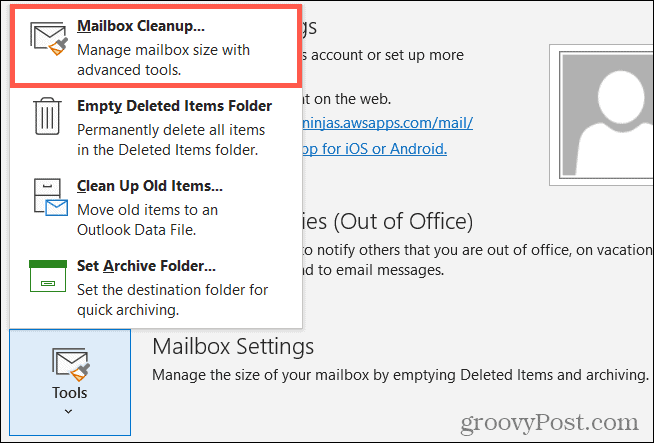
عرض حجم صندوق البريد الخاص بك
سواء كنت قد تلقيت تحذيرًا بشأن حجم صندوق البريد الخاص بك أم لا ، فإن أفضل مكان للبدء هو من خلال معرفة ما يشغل أكبر مساحة. بعد ذلك ، يمكنك التحرك لتنظيف تلك المناطق.
في الجزء العلوي من نافذة تنظيف صندوق البريد ، انقر فوق عرض حجم صندوق البريد.
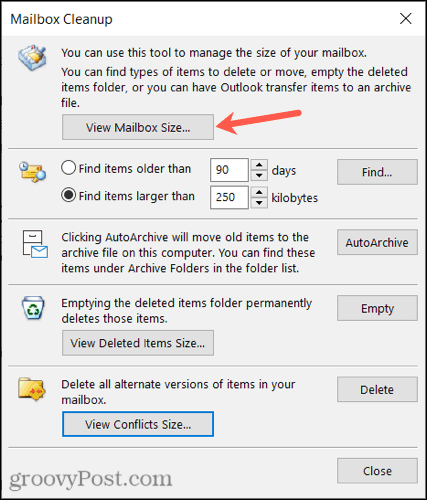
ستفعل ذلك بعد ذلك انظر أحجام كل مجلد، بما في ذلك الحجم الإجمالي في الجزء العلوي. إذا كنت ترغب في ذلك ، فقم بتدوين تلك المجلدات التي تستهلك المساحة. انقر فوق إغلاق عند الانتهاء.
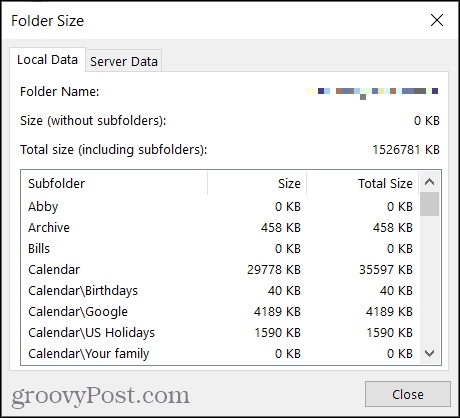
البحث عن العناصر القديمة أو الكبيرة
من خلال تعقب العناصر القديمة ، قد تكتشف بعضًا لم تعد بحاجة إليه. ومن خلال البحث عن العناصر الأكبر حجمًا ، يمكنك إزالتها أو إزالتها من مرفقاتها لتوفير مساحة. يمكنك القيام بذلك في القسم التالي من نافذة تنظيف صندوق البريد ولكن يجب أن تعتني بواحد في كل مرة.
- بالنسبة للعناصر الأقدم ، حدد إطارًا زمنيًا للبحث عنه باستخدام عدة أيام. يمكنك إدخال رقم في المربع أو استخدام الأسهم للتحرك لأعلى ولأسفل.
- بالنسبة للعناصر الأكبر حجمًا ، اختر عدد الكيلو بايت. كما هو الحال مع العناصر القديمة ، أدخل رقمًا في المربع أو استخدم الأسهم.
ثم اضغط يجد لتحديد تلك العناصر.

سترى قائمة أسفل العناصر القديمة أو الكبيرة في نافذة النتائج. انقر نقرًا مزدوجًا لفتح العنصر ومراجعته إذا أردت. يمكنك أيضًا تمرير المؤشر فوقه ووضع علامة عليه لمشاهدته لاحقًا أو حذفه باستخدام سلة المهملات.
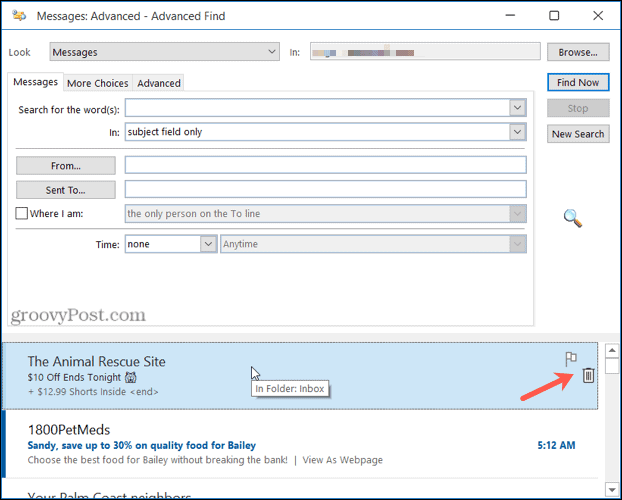
عند الانتهاء ، انقر فوق X في الجزء العلوي الأيمن لإغلاق نافذة النتائج.
أرشفة تلقائية للعناصر القديمة
إذا كنت تريد ببساطة نقل تلك العناصر القديمة إلى ملف الأرشيف على جهاز الكمبيوتر الخاص بك، انقر على أرشفة تلقائية زر.

إفراغ مجلد العناصر المحذوفة
يمكنك بسهولة تحرير مساحة في صندوق بريد Outlook الخاص بك عن طريق إفراغ مجلد العناصر المحذوفة بانتظام. لمعرفة حجم المجلد فقط ، انقر فوق عرض حجم العناصر المحذوفة، وإفراغه ، اضغط على فارغة زر.

حذف التعارضات
الخيار الأخير في Mailbox Cleanup هو إزالة التعارضات. هذه إصدارات بديلة من العناصر الموجودة في علبة بريد Outlook الخاصة بك. لمعرفة حجم المجلد ، انقر فوق عرض حجم التعارضات ولإزالة العناصر ، انقر فوق حذف.

عرض حجم صندوق البريد الخاص بك بعد التنظيف
بعد الانتهاء من إزالة العناصر ونقلها ، شاهد مقدار المساحة عن طريق النقر فوق عرض حجم صندوق البريد زر في الجزء العلوي من النافذة مرة أخرى.
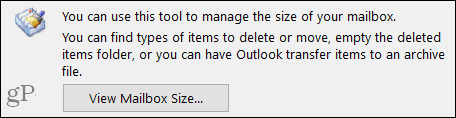
إذا كنت راضيًا عن المساحة التي اكتسبتها ، فانقر يغلق للخروج. بخلاف ذلك ، يمكنك تحديد موقع العناصر الإضافية القديمة والكبيرة والعناية بها أو الأشياء الأخرى التي تخطيتها في نافذة تنظيف صندوق البريد.
ابق عين على حجم صندوق بريد Microsoft Outlook الخاص بك
من غير الملائم دائمًا نفاد المساحة في صندوق بريدك الإلكتروني. لذا ، خذ بضع دقائق لإجراء القليل من التنظيف وتجنب متاعب صندوق البريد الممتلئ لاحقًا. وللمزيد ، تحقق من كيفية ذلك تنظيف المحادثات والمجلدات مباشرة من البريد الوارد في Outlook.
كيفية مسح Google Chrome Cache وملفات تعريف الارتباط وسجل التصفح
يقوم Chrome بعمل ممتاز في تخزين محفوظات الاستعراض وذاكرة التخزين المؤقت وملفات تعريف الارتباط لتحسين أداء متصفحك عبر الإنترنت. كيف ...
مطابقة الأسعار في المتجر: كيفية الحصول على الأسعار عبر الإنترنت أثناء التسوق في المتجر
لا يعني الشراء من المتجر أن عليك دفع أسعار أعلى. بفضل ضمانات مطابقة الأسعار ، يمكنك الحصول على خصومات عبر الإنترنت أثناء التسوق في ...
كيفية إهداء اشتراك Disney Plus ببطاقة هدايا رقمية
إذا كنت تستمتع بـ Disney Plus وترغب في مشاركتها مع الآخرين ، فإليك كيفية شراء اشتراك Disney + Gift مقابل ...
دليلك إلى مشاركة المستندات في المستندات وجداول البيانات والعروض التقديمية من Google
يمكنك بسهولة التعاون مع تطبيقات Google المستندة إلى الويب. إليك دليلك للمشاركة في المستندات وجداول البيانات والعروض التقديمية من Google مع الأذونات ...
